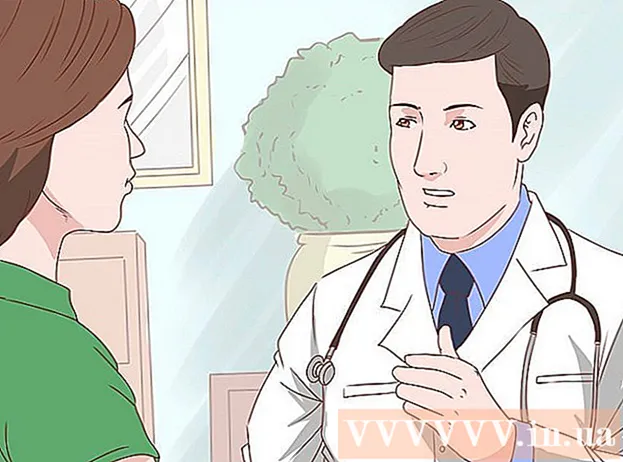लेखक:
Gregory Harris
निर्मितीची तारीख:
9 एप्रिल 2021
अद्यतन तारीख:
1 जुलै 2024

सामग्री
या लेखात, आम्ही तुम्हाला iTunes किंवा iCloud वापरून iPad डेटाचा बॅकअप कसा घ्यावा हे दाखवणार आहोत.
पावले
2 पैकी 1 पद्धत: iTunes वापरणे
 1 आपल्या संगणकावर iTunes लाँच करा. बहुरंगी संगीत नोट चिन्हावर क्लिक करा.
1 आपल्या संगणकावर iTunes लाँच करा. बहुरंगी संगीत नोट चिन्हावर क्लिक करा. - जर एखादी विंडो उघडली जी तुम्हाला iTunes अद्यतनित करण्यास सांगत असेल तर तसे करा आणि नंतर तुमचा संगणक पुन्हा सुरू करा.
 2 आपल्या संगणकावर iPad कनेक्ट करा. हे करण्यासाठी, टॅब्लेट चार्जिंग केबलचा मोठा प्लग आपल्या संगणकावरील यूएसबी पोर्टमध्ये आणि लहान प्लग आयपॅड चार्जिंग पोर्टमध्ये जोडा.
2 आपल्या संगणकावर iPad कनेक्ट करा. हे करण्यासाठी, टॅब्लेट चार्जिंग केबलचा मोठा प्लग आपल्या संगणकावरील यूएसबी पोर्टमध्ये आणि लहान प्लग आयपॅड चार्जिंग पोर्टमध्ये जोडा. - आम्ही आपल्या टॅब्लेटसह आलेल्या चार्जिंग केबलचा वापर करण्याची शिफारस करतो (जरी कोणतीही सुसंगत केबल वापरली जाऊ शकते).
 3 आयफोनच्या आकाराच्या चिन्हावर क्लिक करा. तुम्हाला ते आयट्यून्स विंडोच्या वरच्या डाव्या कोपर्यात सापडेल (वर आणि संगीत साइडबारच्या उजवीकडे).
3 आयफोनच्या आकाराच्या चिन्हावर क्लिक करा. तुम्हाला ते आयट्यून्स विंडोच्या वरच्या डाव्या कोपर्यात सापडेल (वर आणि संगीत साइडबारच्या उजवीकडे).  4 प्रत तयार करा क्लिक करा. हे पृष्ठाच्या मध्यभागी बॅकअप विभागात आहे. आपल्या संगणकावर iPad डेटा कॉपी करण्याची प्रक्रिया सुरू होते.
4 प्रत तयार करा क्लिक करा. हे पृष्ठाच्या मध्यभागी बॅकअप विभागात आहे. आपल्या संगणकावर iPad डेटा कॉपी करण्याची प्रक्रिया सुरू होते.  5 बॅकअप प्रक्रिया पूर्ण झाल्यावर iPad डिस्कनेक्ट करा. आपण iTunes विंडोच्या शीर्षस्थानी असलेल्या प्रगती पट्टीवर प्रक्रियेच्या प्रगतीचे अनुसरण करू शकता; प्रक्रिया पूर्ण झाल्यावर, निर्देशक अदृश्य होईल.
5 बॅकअप प्रक्रिया पूर्ण झाल्यावर iPad डिस्कनेक्ट करा. आपण iTunes विंडोच्या शीर्षस्थानी असलेल्या प्रगती पट्टीवर प्रक्रियेच्या प्रगतीचे अनुसरण करू शकता; प्रक्रिया पूर्ण झाल्यावर, निर्देशक अदृश्य होईल. - डेटाच्या प्रमाणावर अवलंबून बॅकअपला 60 मिनिटे लागू शकतात.
2 पैकी 2 पद्धत: iCloud वापरणे
 1 IPad वर सेटिंग्ज अॅप लाँच करा. होम स्क्रीनवर गिअरच्या आकाराच्या चिन्हावर टॅप करा.
1 IPad वर सेटिंग्ज अॅप लाँच करा. होम स्क्रीनवर गिअरच्या आकाराच्या चिन्हावर टॅप करा. - जर तुमच्याकडे मानक iCloud स्टोरेज असेल आणि तुमच्या iPad मध्ये 5GB पेक्षा जास्त डेटा असेल तर तुम्ही बॅकअप घेऊ शकणार नाही.

लुईगी ओपिडो
संगणक तंत्रज्ञ लुईगी ओपिडो कॅलिफोर्नियाच्या सांताक्रूझ येथील संगणक दुरुस्ती कंपनी प्लेजर पॉईंट कॉम्प्युटर्सचे मालक आणि तंत्रज्ञ आहेत. संगणक दुरुस्ती, अद्ययावत, डेटा पुनर्प्राप्ती आणि व्हायरस काढण्याचा 25 वर्षांचा अनुभव आहे. तो दोन वर्षांपासून कॉम्प्युटर मॅन शो प्रसारित करत आहे! सेंट्रल कॅलिफोर्नियातील केएससीओ येथे. लुईगी ओपिडो
लुईगी ओपिडो
संगणक तंत्रज्ञआपल्याकडे संगणक नसल्यास, आपल्याला iCloud बॅकअप तयार करावा लागेल. मानक iCloud स्टोरेज क्षमता 5GB आहे. आपण आपल्या फोटोंचा बॅक अप घेतल्यास ही क्षमता वापरली जाईल, परंतु आपण व्हॉल्टमध्ये संपर्क, नोट्स आणि ईमेल कॉपी केल्यास ही क्षमता वापरली जाणार नाही. तसेच, शुल्कासाठी साठवण क्षमता वाढवता येते. आपल्याकडे संगणक असल्यास, तो iTunes सह विनामूल्य बॅकअप घ्या.
 2 खाली स्क्रोल करा आणि iCloud टॅप करा. हे सेटिंग्ज पृष्ठाच्या मध्यभागी आहे.
2 खाली स्क्रोल करा आणि iCloud टॅप करा. हे सेटिंग्ज पृष्ठाच्या मध्यभागी आहे.  3 खाली स्क्रोल करा आणि बॅकअप टॅप करा. हे पृष्ठाच्या तळाशी आहे.
3 खाली स्क्रोल करा आणि बॅकअप टॅप करा. हे पृष्ठाच्या तळाशी आहे. - आपण अद्याप साइन इन केलेले नसल्यास, आपला Apple ID ईमेल पत्ता आणि संकेतशब्द प्रविष्ट करा आणि नंतर ओके क्लिक करा.
 4 ICloud Copy च्या बाजूला स्लाइडर उजवीकडे हलवा. ते हिरवे होते, याचा अर्थ आयक्लॉड वापरून आयपॅड बॅकअप घेण्यास तयार आहे.
4 ICloud Copy च्या बाजूला स्लाइडर उजवीकडे हलवा. ते हिरवे होते, याचा अर्थ आयक्लॉड वापरून आयपॅड बॅकअप घेण्यास तयार आहे.  5 ओके टॅप करा.
5 ओके टॅप करा. 6 प्रत तयार करा क्लिक करा. हे स्क्रीनच्या तळाशी आहे. जर आयपॅड वायरलेस नेटवर्कशी जोडलेले असेल, जर तुम्ही साइन इन केले असेल आणि आयक्लॉडमध्ये पुरेशी मोकळी जागा असेल तर बॅकअप प्रक्रिया सुरू होईल.
6 प्रत तयार करा क्लिक करा. हे स्क्रीनच्या तळाशी आहे. जर आयपॅड वायरलेस नेटवर्कशी जोडलेले असेल, जर तुम्ही साइन इन केले असेल आणि आयक्लॉडमध्ये पुरेशी मोकळी जागा असेल तर बॅकअप प्रक्रिया सुरू होईल.  7 कॉपी करण्याची प्रक्रिया पूर्ण होण्याची प्रतीक्षा करा. बॅक अप घेतलेल्या डेटाची एकूण रक्कम आणि आपल्या इंटरनेट कनेक्शनची गती यावर अवलंबून, एक मिनिटापासून अर्धा तास लागेल.
7 कॉपी करण्याची प्रक्रिया पूर्ण होण्याची प्रतीक्षा करा. बॅक अप घेतलेल्या डेटाची एकूण रक्कम आणि आपल्या इंटरनेट कनेक्शनची गती यावर अवलंबून, एक मिनिटापासून अर्धा तास लागेल.
टिपा
- आयक्लॉड बॅकअप फक्त तेव्हाच सुरू होईल जेव्हा आयपॅड पॉवर सोर्स आणि वायरलेसशी कनेक्ट असेल.
चेतावणी
- जर तुमची आयक्लॉड क्षमता पुरेशी नसेल तर त्याचा बॅकअप घेण्यासाठी आयट्यून्स वापरा.